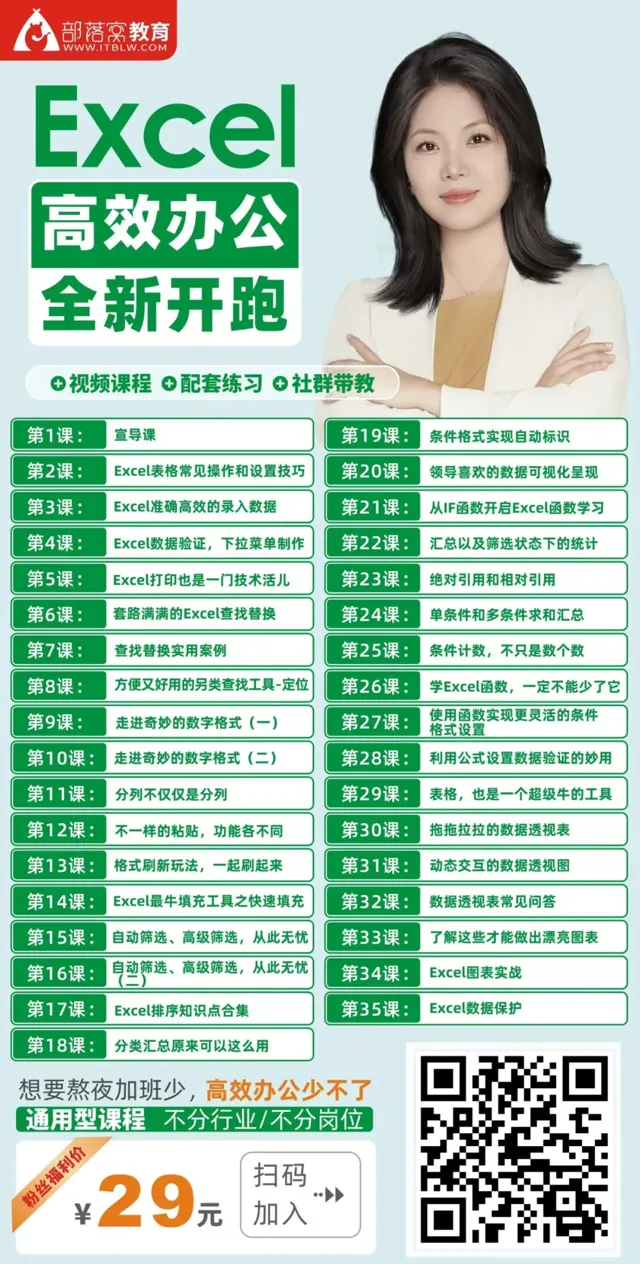哈嘍,大家好。
今天來給大家分享Excel最基本的操作之一—— 數據篩選 。
在一份具有大量數據記錄的表格中,使用篩選功能比使用排序更能快速準確地找到需要的數據。
而且,對於函式學得不夠牢的小夥伴來說,篩選更是你應該努力補課的內容了。
下面,一起來看看這三大必學知識點吧!
一、用自動篩選快速找到符合條件的數據
自動篩選可以快速完成簡單的篩選操作。只需進入篩選狀態,開啟篩選器,選擇需要的條件即可完成篩選操作。要進入篩選狀態,有以下幾種方法。
1.選擇數據區域的任意單元格,在【開始】索引標籤中單擊【排序和篩選】按鈕,選擇【篩選】命令。
2.選擇數據區域中的任意單元格,在【數據】索引標籤中單擊【篩選】按鈕。
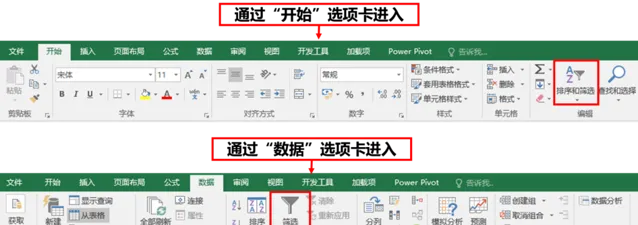
3.透過快捷選單進入:在需要進行篩選的單元格點選滑鼠右鍵,在彈出的快捷選單的【篩選】子選單中選擇篩選型別。
4.透過快捷鍵進入:選擇任意數據單元格,按「 Ctrl+shift+L 」組合鍵,也可快速進入自動篩選狀態。進入自動篩選狀態後,表頭數據單元格右側將出現一個下拉按鈕,單擊該按鈕開啟,在列表框中勾選需要的條件,再單擊「確定」按鈕便可完成操作。
在對工作表數據進行篩選後,不符合條件的數據記錄將被隱藏起來。如果在篩選器中選中「全選」核取方塊,即可顯示出所有記錄,效果與單擊【數據】索引標籤中的【清除】按鈕相同。
如果要結束篩選狀態,可以在【數據】索引標籤中再單擊【篩選】按鈕,或者直接按「 Ctrl+shift+L 」組合鍵。結束篩選狀態後,在篩選中被隱藏的數據記錄也會再次顯示出來。
二、用自訂篩選進行人性化選擇
自訂篩選是自動篩選的一種擴充套件模式。它可以篩選出在同一列中同時滿足兩個條件,或者任意滿足兩個條件中一個條件的記錄。根據開啟篩選欄位的數據型別不同,自訂篩選也有所不同。大概可分為
文本篩選、數位篩選和日期篩選
3種。在任意選單中選擇「自訂篩選」命令,即可開啟對應型別的「自訂篩選」對話方塊。
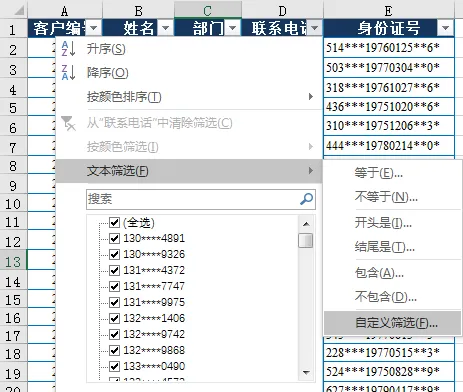
其中可以設定兩個不同的條件,條件之間的命令關系可以選擇 「與」 或者 「或」 關系,在設定條件的時候,也可使用通配 「?」 或 「*」 。
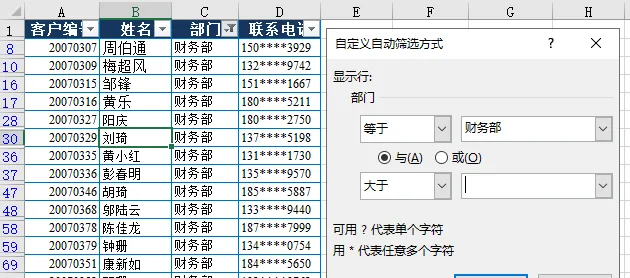
舉個栗子:
某公司在客戶資訊表中,並沒有記錄客戶的生日,但記錄了客戶的身份證號,想要從中篩選5月份或6月份的客戶。
根據身份證號碼規則可知道,身份證號的第11位和第12位元是公民的月份數。因此只需要使用通配符來占位並指出兩個月份的條件,將兩個條件相或即可得到所需結果。
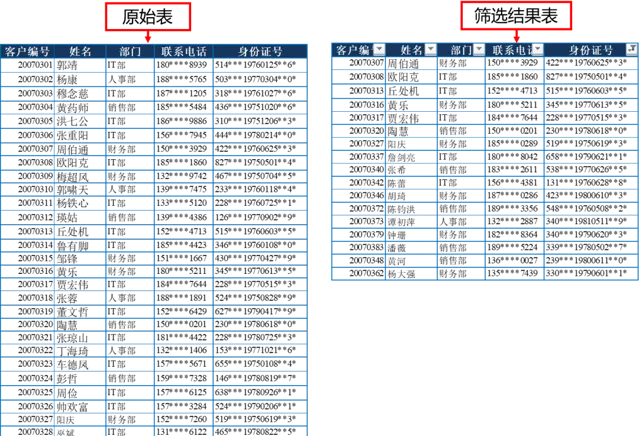
具體步驟 :
①選擇E列任意單元格,按「 Ctrl+Shift+L 」組合鍵進入篩選狀態,單擊E1單元格右側的下拉按鈕,選擇「文本篩選」→「自訂篩選」命令;
②在開啟的對話方塊的右上文字域中輸入「 ??????????05* 」,在左下下拉式方塊中選擇「等於」選項,在其右側輸入「 ??????????06* 」,選中「或」圓鈕,單擊「確定」按鈕,即可完成數據篩選。
三、高級篩選,滿足您的任何挑選數據要求
自動篩選和自訂篩選都是針對單個欄位進行的,如果篩選結果需要同時滿足多個欄位中條件,就需要使用到Excel的高級篩選功能。高級篩選可以根據一個區域的多個條件,對目標區域中的數據進行篩選,並可根據需要設定篩選結果顯示的位置。
舉個栗子。
某工廠在進行員工管理時,需要找出市場部2006年以前入職的山東員工及綜合管理部2008年以後入職的員工。
這裏需要兩組相或的條件,每組條件中包含3個相與的欄位,可以使用高級篩選功能,透過構建條件區域來篩選出需要的結果。
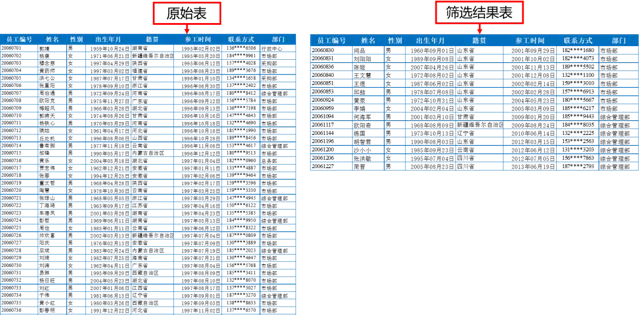
具體步驟:
①在任意單元格區域構建條件區域,如在K1:M1單元格區域根據原表格的順序,構建「籍貫」、「參工時間」和「部門」3列數據。
選擇K2單元格輸入文本「 *山東* 」表示篩選原數據區域中的「籍貫」欄位中包含「山東」的記錄,前後的「*」都當做通配符處理,代表任意多個字元;
選擇L2單元格,輸入文本「 <2006-1-1 」,表示篩選結果在滿足一個條件的時候,「參工時間」必須小於2006年1月1日;
選擇M2單元格,輸入文本「 市場部 」,表示篩選結果在滿足前兩個條件的同時,「部門」必須是「市場部」。

②同樣的方法,在K3:M3單元格區域中輸入第二組條件,表示篩選的結果可以同時滿足上一行的3個條件或這一行的2個條件,即綜合管理部2008年以後入職的員工。
③選擇原數據區域的任意單元格,在【數據】索引標籤中單擊【高級】按鈕,啟動高級篩選功能。在【列表區域】中自動辨識原數據區域,設定【條件區域】為「$K$1:$M$3」單元格區域,再單擊「確定」按鈕。
④返回工作表中,即可看到篩選的結果:市場部2006年以前入職的山東員工,銷售部員工的籍貫欄位沒有任何限制。

再強調一下,篩選數據是Excel操作中的必會知識點,今天我們學習的自動篩選、自訂篩選、高級篩選功能都應該熟練掌握。
最後,歡迎大家加入Exce
最後,歡迎大家加入Excel高效辦公視訊課程學習、額外送200套Excel樣版